het logo geeft een identiteit aan een merk of een nieuwe start-up. Tegenwoordig hebben zelfs winkels hun eigen logo ‘ s. Veel toepassingen bieden aangepaste sjablonen voor het eenvoudig maken van logo ‘ s. Maar als het gaat om originele logo ‘ s, kan Photoshop een betere keuze zijn. Photoshop is ontwikkeld voor het manipuleren van de beelden. Het kan echter nog steeds worden gebruikt om logo ‘ s te schalen zonder kwaliteitsverlies.
dit artikel zal u helpen bij het maken van een logo met Photoshop.
hier volgen de volgende stappen:
- een Logo aanmaken in Photoshop
- een nieuw Document aanmaken
- het toevoegen van lagen aan het Canvas
- Artworks kiezen voor uw Logo
- effecten aan de tekst toevoegen
- lijnen toevoegen aan de tekst
- basisvormen toevoegen aan het Logo
- rangschikken van de elementen van het Logo
- het controleren van Logo op Artboard
- welke kleuren moet ik gebruiken in mijn bedrijfslogo?
- conclusie
een Logo aanmaken in Photoshop
een bedrijfslogo aanmaken in Photoshop vereist meerdere stappen. Dus, Ik zal het hele proces categoriseren in stappen om het gemakkelijk te begrijpen te maken.
een nieuw Document aanmaken
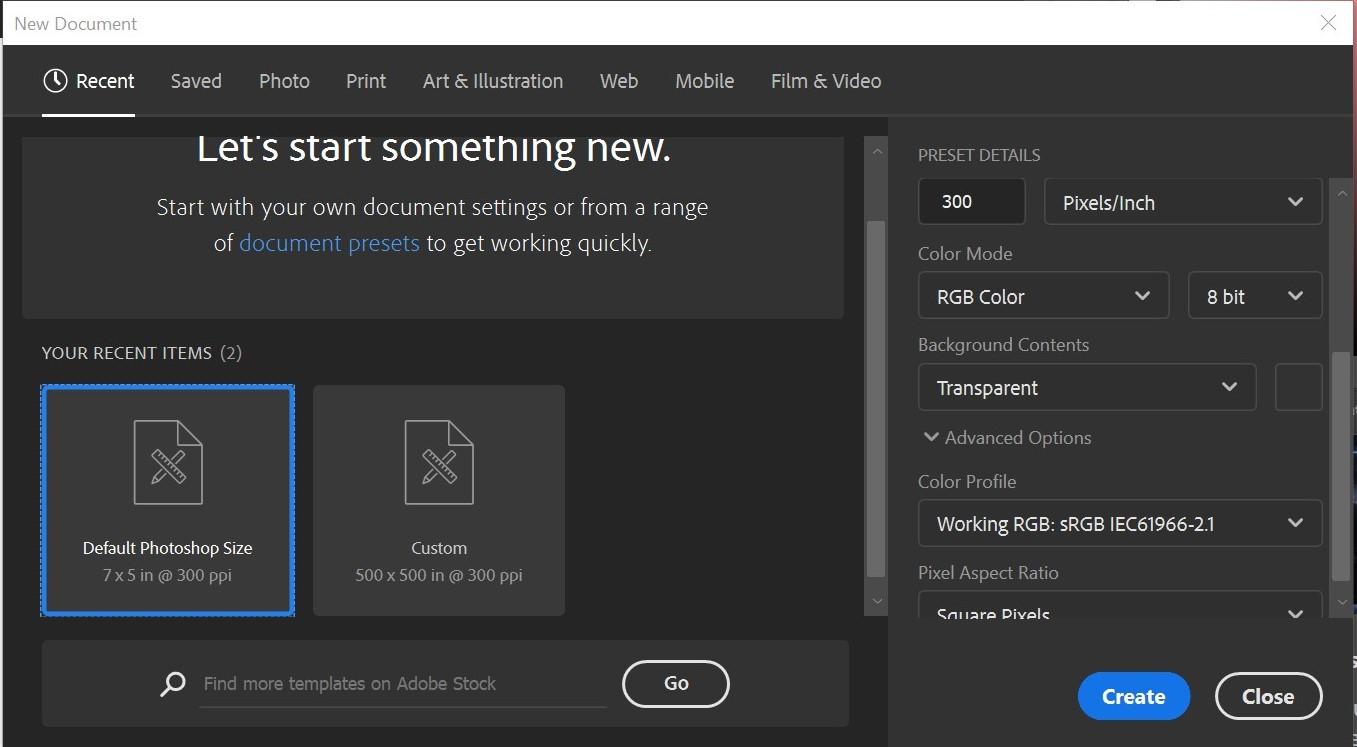
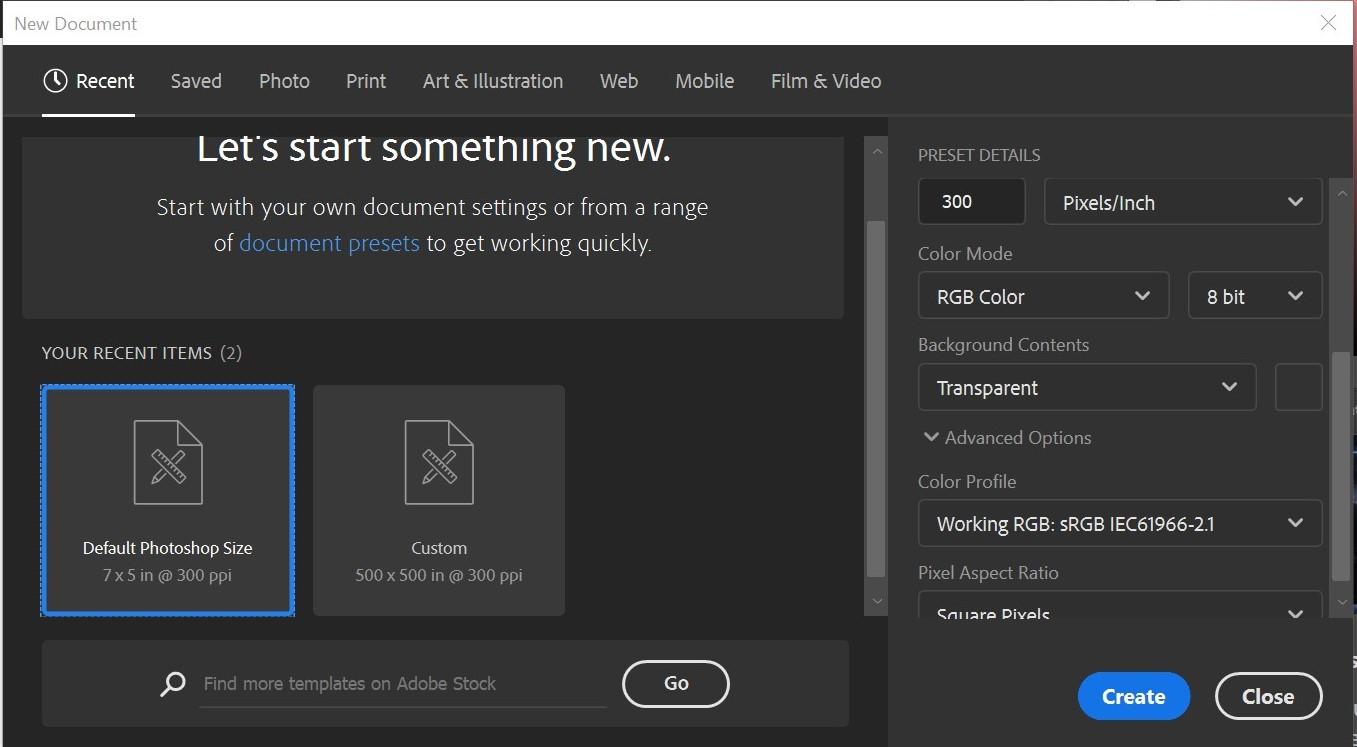
eerst moet u een nieuw document maken om mee te spelen. Maak een nieuw document door te navigeren naar het menu bestand aan de bovenkant van het venster en te klikken op “Nieuw”. U kunt de afmetingen volgens uw eisen definiëren. Ik heb gekozen voor de standaard sjabloon als mijn eisen overeenkomen met het. Vergeet ook niet om de achtergrond als transparant in te stellen.
het toevoegen van lagen aan het Canvas
het toevoegen van lagen aan elementen in het canvas helpt bij het oplossen van fouten en bij het bewerken van het logo. Ga naar rechtsonder in het venster om een nieuwe laag toe te voegen, of gebruik de sneltoets Shift + Ctrl + N.
Artworks kiezen voor uw Logo
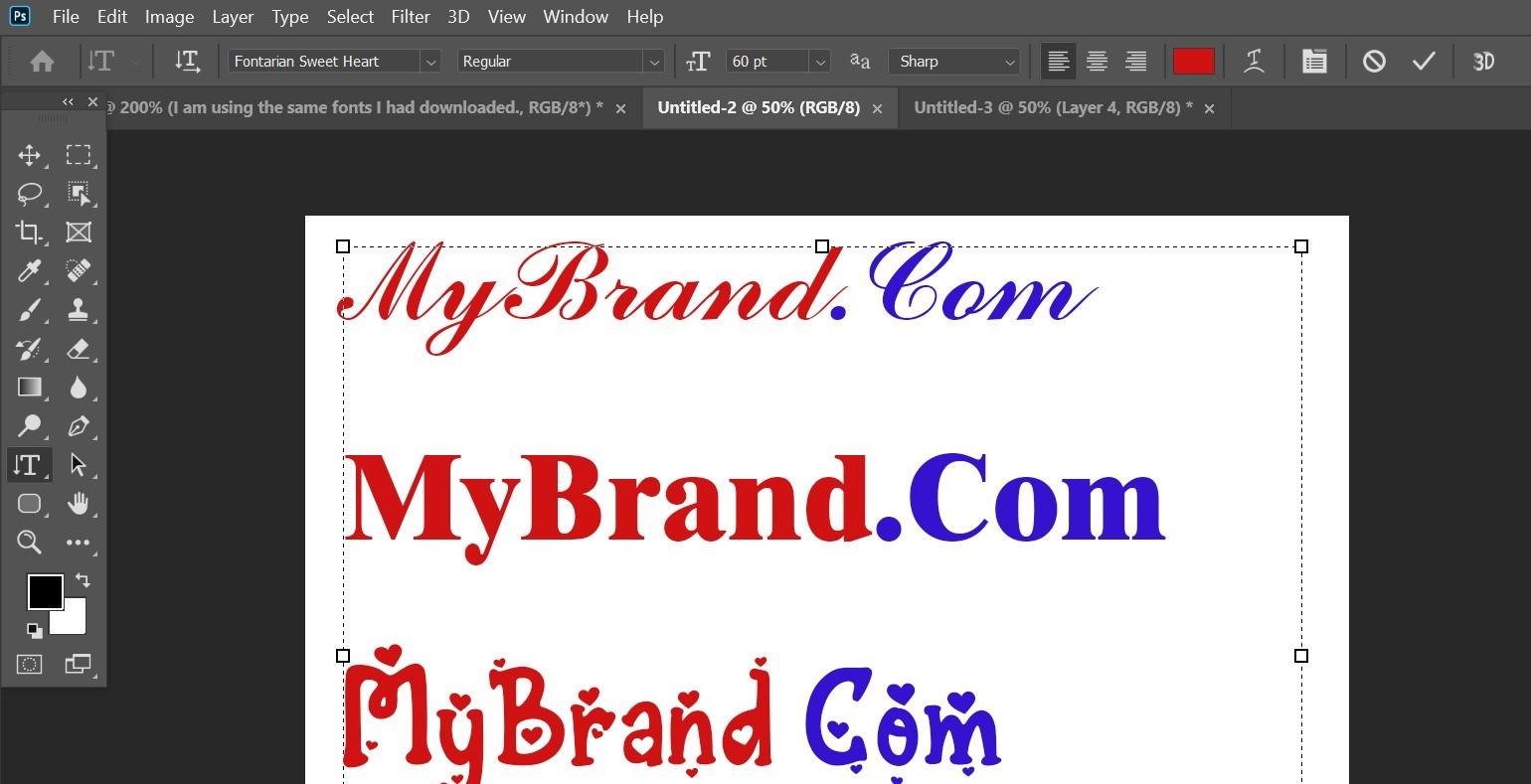
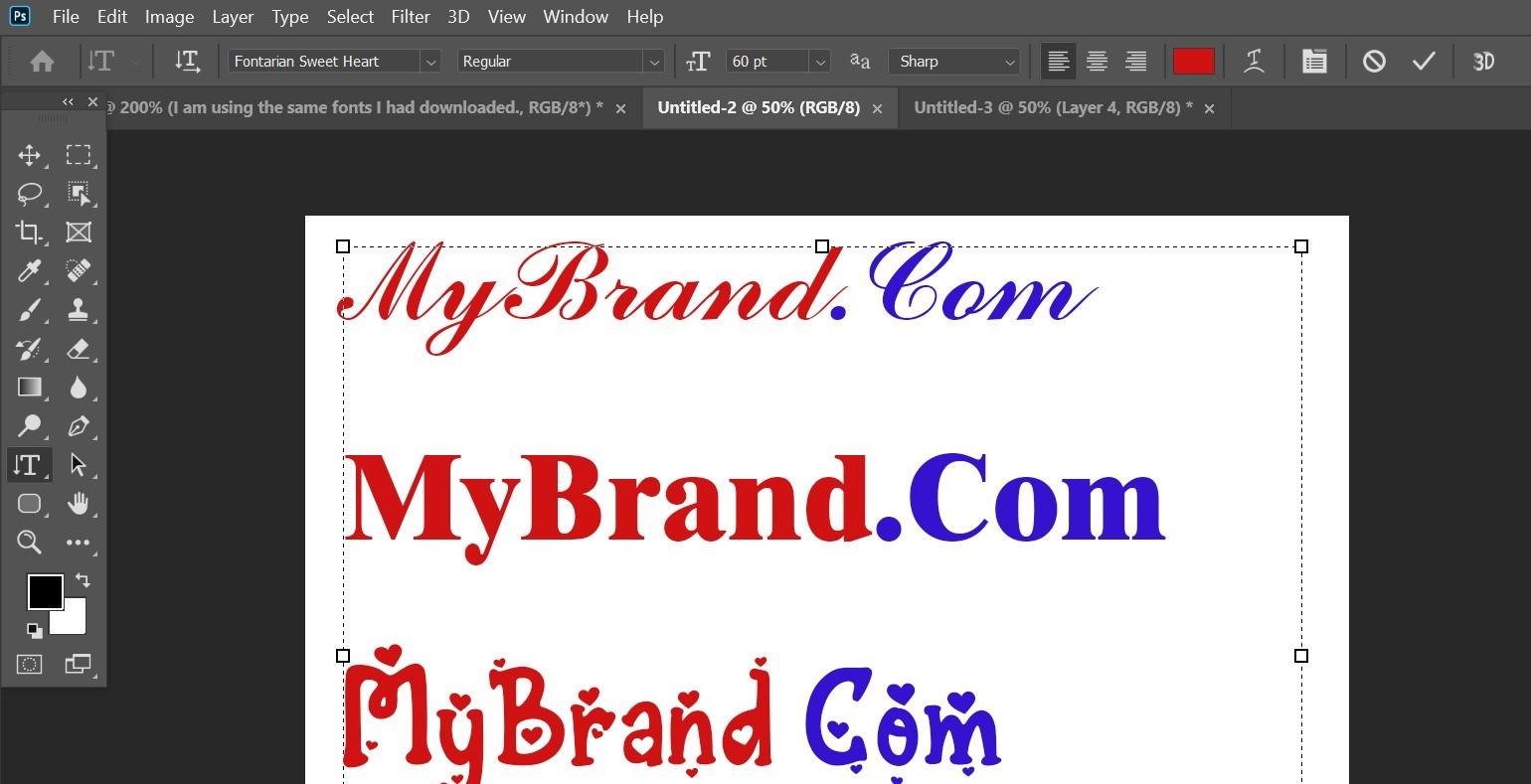
aangezien u in het leerstadium bent, zal het creëren van kunstwerk op uw eigen een hectische taak voor u zijn. De meerderheid van de niet-professionele gebruikers maken logo ’s op hun eigen met behulp van de tekst-alleen logo’ s voor hun merk. U kunt mooie lettertypen en verschillende kleuren gebruiken om het er beter uit te laten zien. Anders dan dat, u kunt ook gebruik maken van pre-made vectoren door ze te downloaden. Zorg er echter voor dat u copyright-vrije vectoren gebruikt.
effecten aan de tekst toevoegen
u hoeft zich geen zorgen te maken als u slechts een beginner bent en zelf een tekstlogo aanmaakt. Tekstlogo ‘ s kunnen aantrekkelijk worden gemaakt door verschillende soorten effecten aan de laag toe te voegen.
lijnen toevoegen aan de tekst
Selecteer de tekst en klik op het tabblad Lagen in de taakbalk. Navigeer naar het menu Layer style en klik op de Strokes optie. Hier kunt u de lijnkleuren, de dekking, de mengmodusgrootte, enz. selecteren.
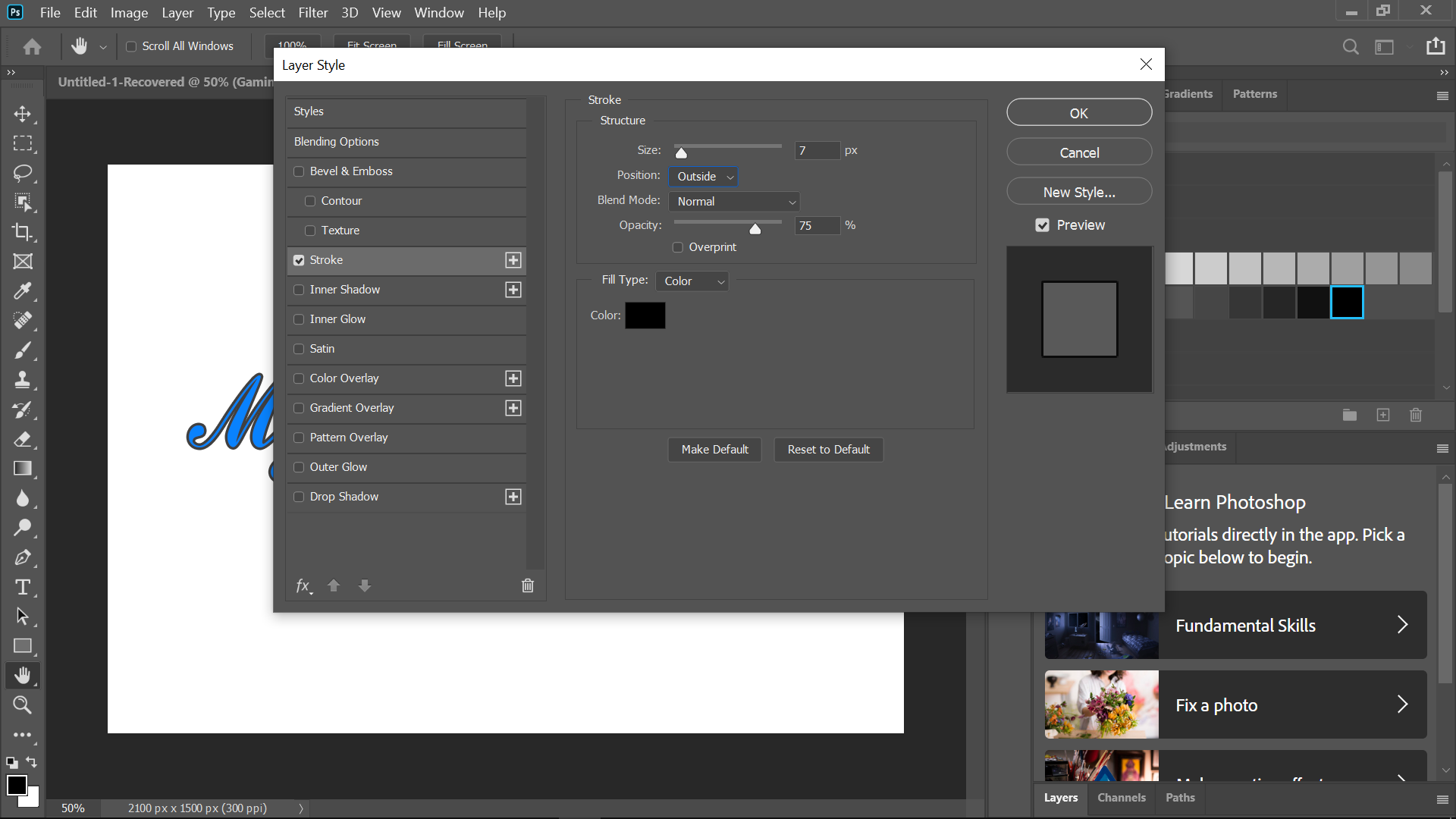
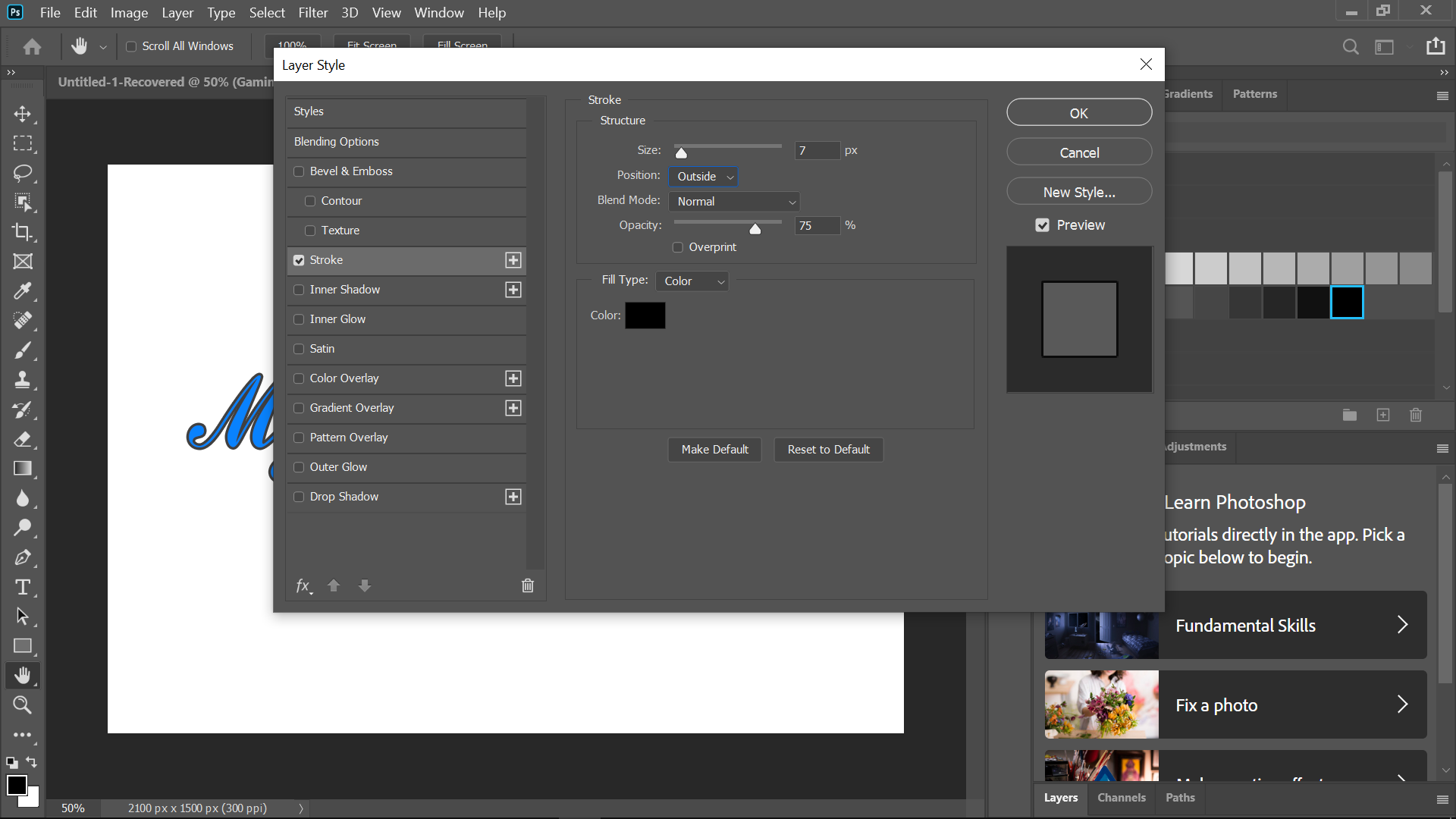
vanuit hetzelfde venster kunt u meerdere effecten aan uw tekst toevoegen, zoals overlay, gloed, kleurverloop, schaduwen en contour.
gradiënten zorgen ervoor dat uw logo er cool en aantrekkelijk uitziet. Ik heb witte en grijze gradiënten met zwarte strepen toegevoegd in het eenvoudige voorbeeld tekstlogo hieronder.
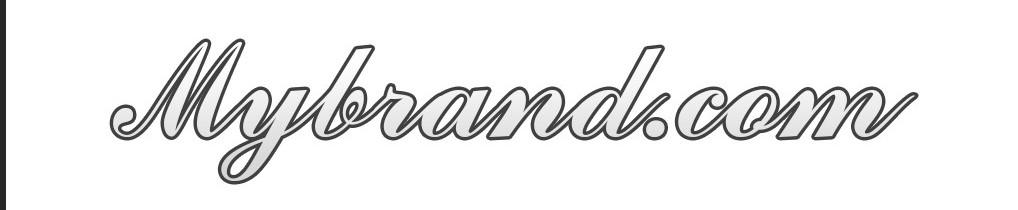
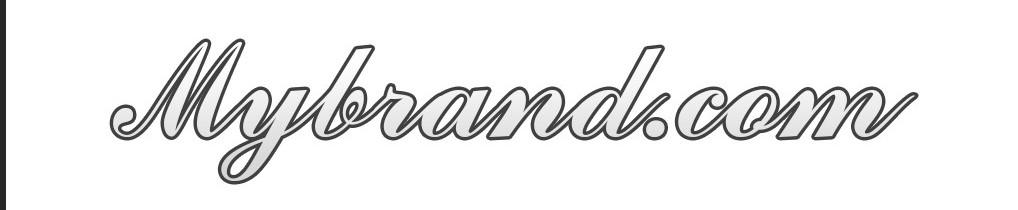
basisvormen toevoegen aan het Logo


met behulp van vormen in een logo kan de beste manier om uw bedrijf te vertegenwoordigen. Ik zal de 3D vormen echter niet aanraden. Gebruik de 2D vormen in plaats daarvan. U kunt een verscheidenheid aan vormen toevoegen met behulp van de vorm tool. U kunt het gereedschap vorm selecteren op de werkbalk aan de zijkant. Anders dan dat, kunt u de vorm eigenschappen van de menubalk aan de bovenkant te selecteren.
rangschikken van de elementen van het Logo
nadat u de vorm aan uw canvas hebt toegevoegd, moet u ze rangschikken volgens uw ontwerp. Hieronder wordt een voorbeeld gegeven van het selecteren van een polygoonvorm en het uitlijnen ervan per ontwerpvereisten. Voor het dupliceren van een vorm kunt u het commando alt+j gebruiken en ze slepen met het gereedschap directe selectie.
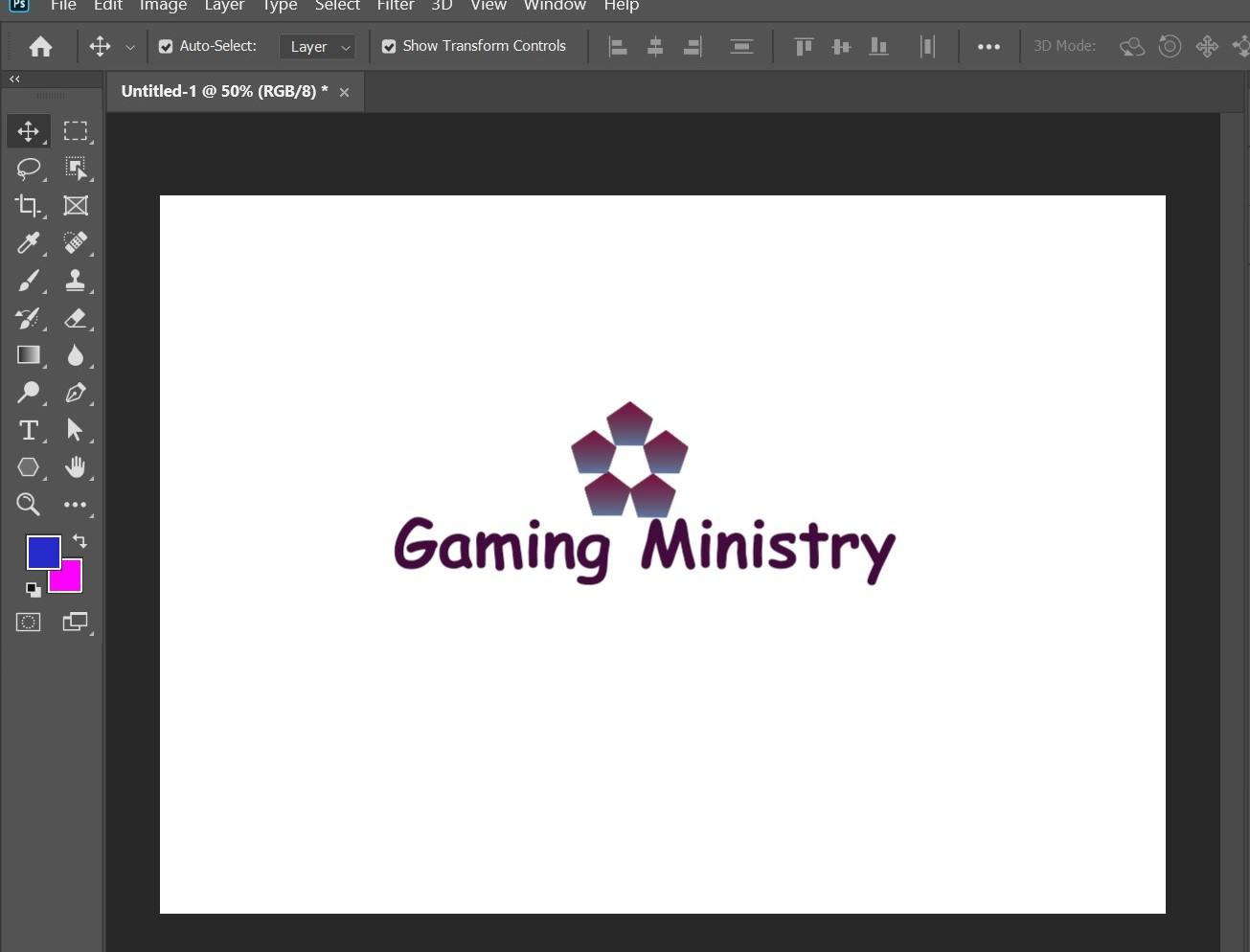
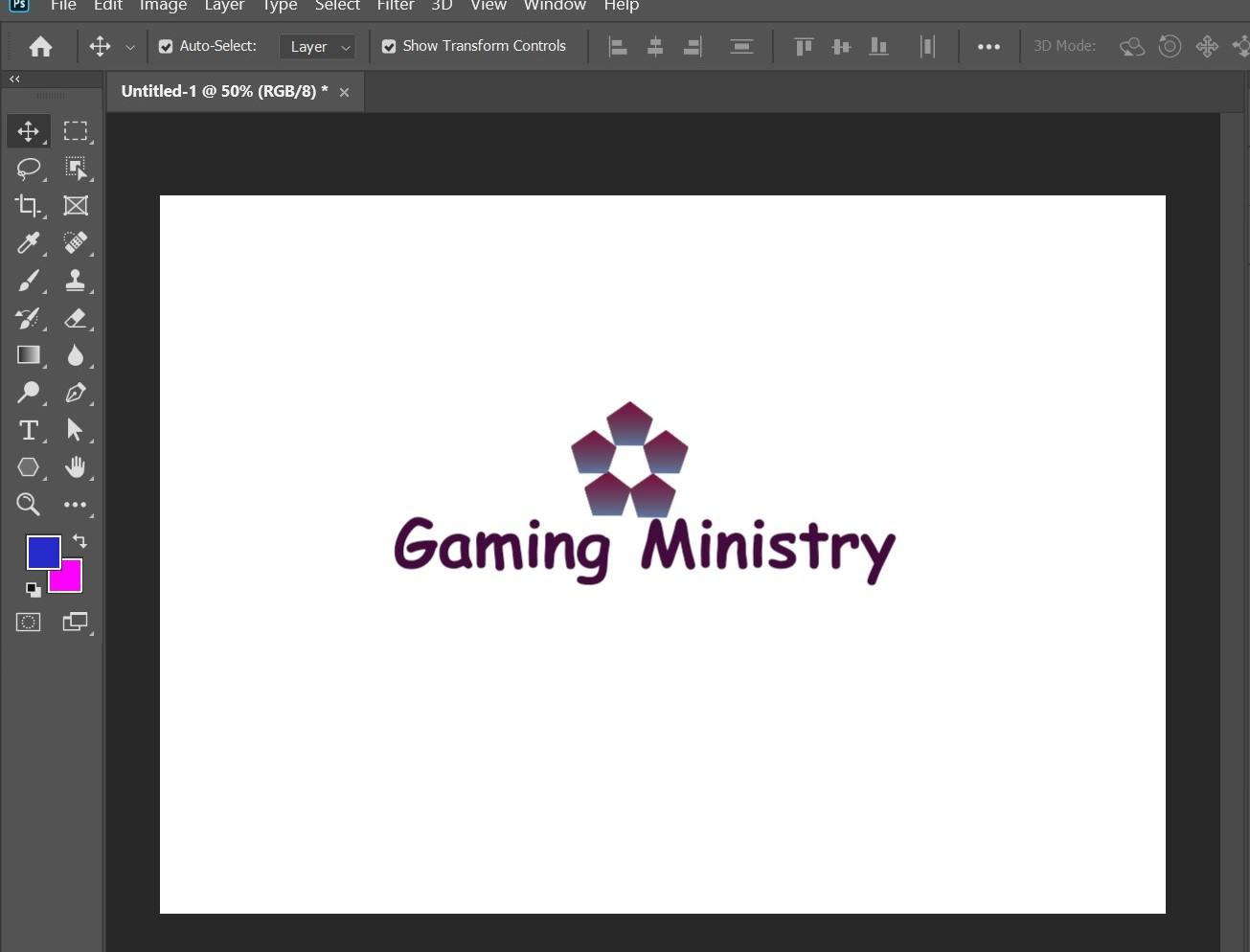
voor het toevoegen van kleuren en verlopen aan het ontwerp, navigeert u naar de taakbalk aan de rechterkant en kiest u de juiste kleuren, verlopen en texturen.
voeg altijd enkele tekens toe aan uw logo, zodat het makkelijker wordt voor mensen om uw merk te onderscheiden.
het controleren van Logo op Artboard
Artboard in Photoshop stelt u in staat om meerdere ontwerpindelingen uit een enkel document te hebben. U kunt uw ontwerpcompatibiliteit/zichtbaarheid controleren in overeenstemming met verschillende apparaten. U kunt het gereedschap Artboard openen door het verplaatsgereedschap vast te houden of er met de rechtermuisknop op te klikken.
welke kleuren moet ik gebruiken in mijn bedrijfslogo?
de psychologie van kleuren speelt een belangrijke rol in logos. Je moet altijd kiezen kleuren die kunnen betrekking hebben op uw bedrijf. U kunt gaan voor meerdere kleuren tijdens het ontwerpen van een logo, maar overdrijf het niet. Twee tot drie kleuren zijn meer dan genoeg. Kies altijd de kleuren van het ontwerp met de doelgroep en de markt in het achterhoofd.
ik noem de Betekenis van verschillende kleuren en wat ze betekenen:
rood
de rode kleur staat meestal bekend om Passie, agressie en aandacht. Als uw merk is jeugdig en modern, kunt u gaan voor rode kleur. Ik zal geen rode kleur voorstellen voor klassieke en serieuze bedrijven. Bedrijven die te maken hebben met fastfood kunnen een rode kleur in hun logo ‘ s hebben.
geel
gele kleur in logo ‘ s staat voor toegankelijkheid, energie en vriendelijkheid. Aangezien de gele kleur Meerdere tinten heeft, kunt u een schaduw kiezen per prioriteit van uw bedrijf.
groen
de groene kleur staat voor groei, geld en diversiteit. Op sommige plaatsen is ook bekend dat groene kleur de dood weerspiegelt. U kunt groene kleur gebruiken in uw logo als het gaat over cultuur, natuur, of middelen.
blauw
blauwe kleur weerspiegelt vertrouwen, diepte en volwassenheid. Merken gebruiken de blauwe kleur om vertrouwen en autoriteit te tonen. Als uw bedrijf is servicegericht, dan ga je voor een logo met blauwe kleur.
Oranje
de oranje kleur symboliseert energie en stijging. Oranje kleur in logo ‘ s past bij het bedrijf dat veranderingen in hun velden betrekking heeft. Deze kleur past misschien niet bij luxe omdat het ook zonsondergang weerspiegelt. Merken met diensten uit de doos kan oranje kleur gebruiken.
conclusie
logo ‘ s zijn de belangrijkste en belangrijkste stap voor een kleine of grote onderneming. Alle andere stappen in branding komen mee. U kunt eenvoudige logo ‘ s maken in Photoshop met behulp van deze methoden, zelfs als u een beginner bent. U kunt ook een grafisch ontwerper inhuren om de klus te klaren. Investeren in een logo ontwerp is geen slecht idee. Ik hoop dat je genoten van het lezen van dit artikel.